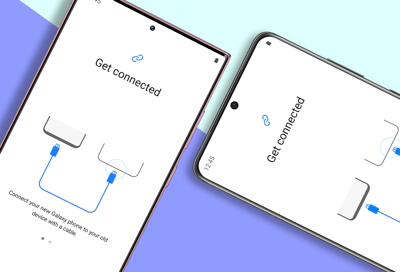وہ طریقہ منتخب کریں جو آپ کے لیے سب سے زیادہ آسان ہو اور اپنے قیمتی ڈیٹا کی کامیاب منتقلی کو یقینی بنانے کے لیے احتیاطی تدابیر پر عمل کریں۔

ایک سام سنگ فون سے دوسرے فون میں ڈیٹا کی منتقلی ایک مشکل کام ہو سکتا ہے، خاص طور پر اگر آپ کے پاس بہت سارے رابطے اور تصاویر ہیں۔ اس آرٹیکل میں، ہم Samsung سے Samsung S23 میں رابطوں اور تصاویر کی منتقلی کے لیے کچھ انتہائی جامع اور بہترین فریم ورک پر تبادلہ خیال کریں گے۔ ہم اینڈرائیڈ ڈیٹا ریکوری کے نام سے ایک سافٹ ویئر ٹول بھی متعارف کرائیں گے جو ڈیٹا ریکوری اور ٹرانسفر میں مدد کر سکتا ہے۔
گائیڈ لسٹ:
طریقہ 1: Samsung Smart Switch کا استعمال کرتے ہوئے رابطے/تصاویر منتقل کریں۔
طریقہ 2: Google اکاؤنٹ کی مطابقت پذیری کا استعمال کرتے ہوئے رابطے/تصاویر منتقل کریں۔
طریقہ 3: موبائل ٹرانسفر کا استعمال کرتے ہوئے رابطے/تصاویر منتقل کریں۔
طریقہ 4: بلوٹوتھ کا استعمال کرتے ہوئے رابطے/تصاویر منتقل کریں۔
طریقہ 5: مائیکرو ایس ڈی کارڈ
سام سنگ فون ڈیٹا کا آسانی سے بیک اپ کیسے لیں۔
طریقہ 1: Samsung Smart Switch کا استعمال کرتے ہوئے رابطے/تصاویر منتقل کریں۔
Samsung Smart Switch ایک مفت ٹول ہے جو صارفین کو Samsung آلات کے درمیان ڈیٹا کی منتقلی کے قابل بناتا ہے۔ Samsung Smart Switch کا استعمال کرتے ہوئے رابطوں اور تصاویر کو منتقل کرنے کے اقدامات یہ ہیں:
- Samsung کے دونوں آلات پر Samsung Smart Switch ڈاؤن لوڈ اور انسٹال کریں۔
- دونوں فونز پر ایپ کھولیں۔
- پرانے Samsung فون پر، "ڈیٹا بھیجیں" کو منتخب کریں اور پھر "وائرلیس" کو منتخب کریں۔
- نئے Samsung S23 پر، "ڈیٹا وصول کریں" کو منتخب کریں اور پھر "وائرلیس" کو منتخب کریں۔
- پرانے Samsung فون پر، وہ ڈیٹا منتخب کریں جسے آپ منتقل کرنا چاہتے ہیں، جیسے کہ روابط اور تصاویر۔
- منتقلی مکمل ہونے کا انتظار کریں۔
طریقہ 2: Google اکاؤنٹ کی مطابقت پذیری کا استعمال کرتے ہوئے رابطے/تصاویر منتقل کریں۔
اگر آپ نے اپنے رابطوں اور تصاویر کو اپنے Google اکاؤنٹ کے ساتھ ہم آہنگ کیا ہے، تو آپ انہیں آسانی سے اپنے نئے Samsung S23 میں منتقل کر سکتے ہیں۔ یہ ہیں اقدامات:
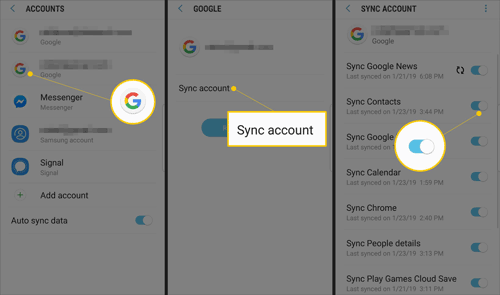
- اپنے پرانے سام سنگ فون پر، "سیٹنگز" پر جائیں اور پھر "اکاؤنٹس اور بیک اپ" کو منتخب کریں۔
- "اکاؤنٹس" کا انتخاب کریں اور پھر اپنا گوگل اکاؤنٹ منتخب کریں۔
- یقینی بنائیں کہ "Sync Contacts" اور "Sync Photos" کے اختیارات فعال ہیں۔
- مطابقت پذیری کا عمل مکمل ہونے کا انتظار کریں۔
- اپنے نئے Samsung S23 پر، اپنے Google اکاؤنٹ میں لاگ ان کریں اور رابطوں اور تصاویر کے مطابقت پذیر ہونے کا انتظار کریں۔
طریقہ 3: موبائل ٹرانسفر کا استعمال کرتے ہوئے رابطے/تصاویر منتقل کریں۔
SyncRestore موبائل ٹرانسفر کے ساتھ، آپ ڈیٹا کی وسیع اقسام کو منتقل کر سکتے ہیں، بشمول روابط، پیغامات، کال لاگز، تصاویر، ویڈیوز، موسیقی وغیرہ۔ آپ صرف چند کلکس کے ذریعے ڈیٹا کو ایک فون سے دوسرے فون میں منتقل کر سکتے ہیں، یہ ان لوگوں کے لیے ایک تیز اور آسان حل بن جاتا ہے جنہیں نئے فون پر سوئچ کرنے کی ضرورت ہے یا اپنے ڈیٹا کا بیک اپ لینا چاہتے ہیں۔
SyncRestore موبائل ٹرانسفر کی ایک اہم خصوصیت مختلف پلیٹ فارمز کے درمیان ڈیٹا منتقل کرنے کی صلاحیت ہے، بشمول iOS سے Android اور اس کے برعکس۔ اس کا مطلب یہ ہے کہ آپ اپنا کوئی بھی اہم ڈیٹا کھوئے بغیر اپنے آئی فون سے آسانی سے اپنے نئے اینڈرائیڈ ڈیوائس پر ڈیٹا منتقل کر سکتے ہیں، یا اس کے برعکس۔
SyncRestore موبائل ٹرانسفر آلات کی ایک وسیع رینج کو بھی سپورٹ کرتا ہے، بشمول Samsung, Apple, LG, Huawei اور مزید کے مشہور ماڈلز۔ یہ یقینی بناتا ہے کہ آپ سافٹ ویئر استعمال کر سکتے ہیں چاہے آپ کے پاس کس قسم کا آلہ ہو۔
فون سے فون کی منتقلی کی خصوصیات کے علاوہ، SyncRestore موبائل ٹرانسفر آپ کو اپنے ڈیٹا کو بیک اپ اور بحال کرنے کی بھی اجازت دیتا ہے۔ اس کا مطلب ہے کہ آپ اپنے کمپیوٹر پر اپنے ڈیٹا کا بیک اپ بنا سکتے ہیں اور اگر آپ کو ضرورت ہو تو اسے بعد میں بحال کر سکتے ہیں۔
مجموعی طور پر، SyncRestore موبائل ٹرانسفر ایک جامع فون ٹو فون ٹرانسفر سافٹ ویئر ہے جو iOS اور Android آلات کے درمیان ڈیٹا کی منتقلی کے لیے ایک تیز اور آسان حل فراہم کرتا ہے۔ یہ ان لوگوں کے لیے ایک مثالی حل ہے جو نئے فون پر جانا چاہتے ہیں، اپنے ڈیٹا کا بیک اپ لینا چاہتے ہیں، یا مختلف پلیٹ فارمز کے درمیان ڈیٹا منتقل کرنا چاہتے ہیں۔
ایک فون سے دوسرے فون میں ڈیٹا کی منتقلی کے لیے SyncRestore Mobile Transfer کو استعمال کرنے کے اقدامات یہ ہیں:
- اپنے کمپیوٹر پر SyncRestore Mobile Transfer ڈاؤن لوڈ اور انسٹال کریں۔
- پروگرام شروع کریں اور مین انٹرفیس سے "فون ٹرانسفر" کو منتخب کریں۔
- USB کیبلز کا استعمال کرتے ہوئے دونوں فونز کو اپنے کمپیوٹر سے جوڑیں۔ فونز کی شناخت ہونے کے بعد، وہ مرکزی انٹرفیس پر دکھائے جائیں گے۔
- ڈیٹا کی وہ اقسام منتخب کریں جنہیں آپ منتقل کرنا چاہتے ہیں، جیسے کہ رابطے، پیغامات، تصاویر، ویڈیوز اور موسیقی۔
- سورس فون (وہ فون جس میں آپ ڈیٹا منتقل کرنا چاہتے ہیں) اور منزل فون (وہ فون جہاں آپ ڈیٹا منتقل کرنا چاہتے ہیں) کا انتخاب کریں۔
- منتقلی کا عمل شروع کرنے کے لیے "منتقلی شروع کریں" پر کلک کریں۔
- منتقلی کا عمل مکمل ہونے کا انتظار کریں۔ ڈیٹا کی منتقلی میں جو وقت لگتا ہے اس کا انحصار آپ کے ڈیٹا کی مقدار پر ہوگا۔
- منتقلی مکمل ہونے کے بعد، دونوں فونز کو اپنے کمپیوٹر سے منقطع کریں اور اس بات کی تصدیق کرنے کے لیے منزل والے فون کو چیک کریں کہ ڈیٹا کامیابی کے ساتھ منتقل ہو گیا ہے۔



طریقہ 4: بلوٹوتھ کا استعمال کرتے ہوئے رابطے/تصاویر منتقل کریں۔
آپ بلوٹوتھ کا استعمال کرتے ہوئے Samsung آلات کے درمیان رابطے اور تصاویر بھی منتقل کر سکتے ہیں۔ یہ ہیں اقدامات:
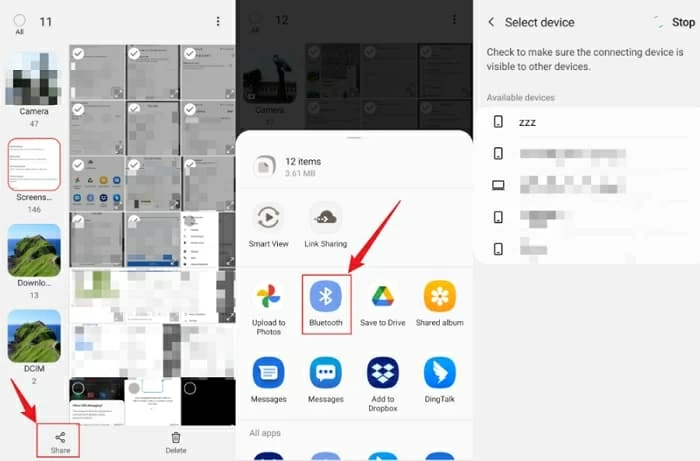
- دونوں Samsung آلات پر بلوٹوتھ آن کریں۔
- پرانے Samsung فون پر، "رابطے" یا "گیلری" میں جائیں اور وہ روابط یا تصاویر منتخب کریں جنہیں آپ منتقل کرنا چاہتے ہیں۔
- "شیئر" کو تھپتھپائیں اور پھر "بلوٹوتھ" کو منتخب کریں۔
- نئے Samsung S23 پر، دستیاب بلوٹوتھ آلات کی فہرست سے پرانے Samsung فون کو منتخب کریں۔
- دونوں فونز پر فائل کی منتقلی کو قبول کریں اور منتقلی مکمل ہونے کا انتظار کریں۔
طریقہ 5: مائیکرو ایس ڈی کارڈ
اگر دونوں فونز میں مائیکرو ایس ڈی کارڈ سلاٹ ہے، تو آپ ڈیٹا کی منتقلی کے لیے مائیکرو ایس ڈی کارڈ استعمال کرسکتے ہیں۔ یہ ہیں اقدامات:
- مائیکرو ایس ڈی کارڈ کو پرانے فون میں داخل کریں اور جو ڈیٹا آپ چاہتے ہیں اسے کارڈ میں منتقل کریں۔
- پرانے فون سے کارڈ ہٹائیں اور اسے نئے فون میں داخل کریں۔
- نئے فون پر، "سیٹنگز" پر جائیں اور "اسٹوریج" کو منتخب کریں۔
- "SD کارڈ" کو منتخب کریں اور پھر وہ ڈیٹا منتخب کریں جسے آپ منتقل کرنا چاہتے ہیں، جیسے رابطے اور تصاویر۔
- "کاپی کریں" کو تھپتھپائیں اور عمل مکمل ہونے کا انتظار کریں۔
نتیجہ
رابطوں اور تصاویر کو Samsung سے Samsung S23 میں منتقل کرنا آسان ہے اور کئی طریقوں سے کیا جا سکتا ہے۔ آپ MobieSync، Samsung Smart Switch، اپنا Google اکاؤنٹ، بلوٹوتھ، یا مائیکرو ایس ڈی کارڈ استعمال کر سکتے ہیں۔ وہ طریقہ منتخب کریں جو آپ کے لیے سب سے زیادہ آسان ہو اور اپنے قیمتی ڈیٹا کی کامیاب منتقلی کو یقینی بنانے کے لیے احتیاطی تدابیر پر عمل کریں۔
سام سنگ فون ڈیٹا کا آسانی سے بیک اپ کیسے لیں۔
اپنے Samsung فون کے ڈیٹا کا بیک اپ لینا اس بات کو یقینی بنانے کے لیے ایک ضروری قدم ہے کہ آپ کا فون گم، چوری یا خراب ہونے کی صورت میں آپ کی اہم فائلیں اور معلومات محفوظ ہیں۔ اپنے Samsung فون کے ڈیٹا کا بیک اپ لینے میں آپ کی مدد کرنے کے لیے کچھ آسان اقدامات یہ ہیں:
طریقہ 1: سام سنگ کلاؤڈ
Samsung Cloud ایک مفت کلاؤڈ اسٹوریج سروس ہے جو زیادہ تر Samsung فونز پر پہلے سے انسٹال ہوتی ہے۔ اپنے ڈیٹا کا بیک اپ لینے کے لیے اسے استعمال کرنے کا طریقہ یہاں ہے:
- اپنے سام سنگ فون پر "سیٹنگز" پر جائیں اور "کلاؤڈ اور اکاؤنٹس" کو منتخب کریں۔
- "سیمسنگ کلاؤڈ" کو منتخب کریں اور پھر "میرے ڈیٹا کا بیک اپ لیں۔"
- وہ ڈیٹا منتخب کریں جس کا آپ بیک اپ لینا چاہتے ہیں، جیسے کہ رابطے، تصاویر اور پیغامات۔
- "اب بیک اپ" پر ٹیپ کریں اور عمل مکمل ہونے کا انتظار کریں۔
طریقہ 2: گوگل ڈرائیو
گوگل ڈرائیو ایک مقبول کلاؤڈ اسٹوریج سروس ہے جو 15 جی بی مفت اسٹوریج کی جگہ فراہم کرتی ہے۔ اپنے Samsung فون ڈیٹا کا بیک اپ لینے کے لیے اسے استعمال کرنے کا طریقہ یہاں ہے:
- گوگل پلے اسٹور سے گوگل ڈرائیو ایپ ڈاؤن لوڈ کریں۔
- ایپ کھولیں اور اپنے گوگل اکاؤنٹ میں سائن ان کریں۔
- "+" بٹن کو تھپتھپائیں اور "اپ لوڈ" کو منتخب کریں۔
- وہ ڈیٹا منتخب کریں جس کا آپ بیک اپ لینا چاہتے ہیں، جیسے کہ رابطے، تصاویر اور ویڈیوز۔
- "اپ لوڈ" کو تھپتھپائیں اور عمل مکمل ہونے کا انتظار کریں۔
طریقہ 3: سام سنگ اسمارٹ سوئچ
Samsung Smart Switch نہ صرف آپ کو Samsung فونز کے درمیان ڈیٹا منتقل کرنے میں مدد کرتا ہے بلکہ آپ کو اپنے ڈیٹا کا بیک اپ لینے کی بھی اجازت دیتا ہے۔ اسے استعمال کرنے کا طریقہ یہاں ہے:
- اپنے کمپیوٹر پر Samsung Smart Switch ڈاؤن لوڈ اور انسٹال کریں۔
- USB کیبل کا استعمال کرتے ہوئے اپنے Samsung فون کو اپنے کمپیوٹر سے جوڑیں۔
- سام سنگ اسمارٹ سوئچ کھولیں اور "بیک اپ" کو منتخب کریں۔
- وہ ڈیٹا منتخب کریں جس کا آپ بیک اپ لینا چاہتے ہیں، جیسے کہ رابطے، تصاویر اور پیغامات۔
- "بیک اپ" پر کلک کریں اور عمل مکمل ہونے کا انتظار کریں۔
نتیجہ
اپنی اہم فائلوں اور معلومات کو ضائع ہونے سے روکنے کے لیے اپنے Samsung فون کے ڈیٹا کا بیک اپ لینا ضروری ہے۔ آپ اپنے ڈیٹا کو آسانی سے بیک اپ کرنے کے لیے Samsung Cloud، Google Drive، Samsung Smart Switch، یا تھرڈ پارٹی بیک اپ سافٹ ویئر استعمال کر سکتے ہیں۔ وہ طریقہ منتخب کریں جو آپ کی ضروریات اور ترجیحات کے مطابق ہو اور کامیاب بیک اپ کو یقینی بنانے کے لیے احتیاط سے اقدامات پر عمل کریں۔
فون سے فون ٹرانسفر کے علاوہ، SyncRestore موبائل ٹرانسفر آپ کو اپنے ڈیٹا کو بیک اپ اور بحال کرنے کی بھی اجازت دیتا ہے۔ اپنے فون کے ڈیٹا کا بیک اپ لینے کے لیے سافٹ ویئر استعمال کرنے کے اقدامات یہ ہیں:

- SyncRestore موبائل ٹرانسفر شروع کریں اور "اپنے فون کا بیک اپ لیں" کو منتخب کریں۔
- USB کیبل کا استعمال کرتے ہوئے اپنے فون کو اپنے کمپیوٹر سے جوڑیں۔
- ڈیٹا کی وہ اقسام منتخب کریں جن کا آپ بیک اپ لینا چاہتے ہیں، جیسے کہ رابطے، پیغامات، تصاویر، ویڈیوز اور موسیقی۔
- اپنے کمپیوٹر پر بیک اپ مقام کا انتخاب کریں اور "بیک اپ شروع کریں" پر کلک کریں۔
- بیک اپ کا عمل مکمل ہونے کا انتظار کریں۔
- بیک اپ مکمل ہونے کے بعد، اپنے فون کو اپنے کمپیوٹر سے منقطع کریں اور بیک اپ کے کامیاب ہونے کی تصدیق کرنے کے لیے اپنے کمپیوٹر پر بیک اپ فولڈر چیک کریں۔
بیک اپ سے اپنے ڈیٹا کو بحال کرنے کے لیے، ان اقدامات پر عمل کریں:
- SyncRestore موبائل ٹرانسفر شروع کریں اور "بیک اپ سے بحال کریں" کو منتخب کریں۔
- USB کیبل کا استعمال کرتے ہوئے اپنے فون کو اپنے کمپیوٹر سے جوڑیں۔
- جس بیک اپ فائل کو آپ بحال کرنا چاہتے ہیں اسے منتخب کریں اور "بحال کرنا شروع کریں" پر کلک کریں۔
- ان ڈیٹا کی اقسام کا انتخاب کریں جنہیں آپ بحال کرنا چاہتے ہیں اور دوبارہ "بحال کرنا شروع کریں" پر کلک کریں۔
- بحالی کا عمل مکمل ہونے کا انتظار کریں۔
- بحالی مکمل ہونے کے بعد، اپنے فون کو اپنے کمپیوٹر سے منقطع کریں اور اس بات کی تصدیق کرنے کے لیے اپنے فون کو چیک کریں کہ ڈیٹا کامیابی کے ساتھ بحال ہو گیا ہے۔